
Cách tính phần trăm trong Excel và định dạng phần trăm
Trong bảng tính Excel, không có hàm công thức nào dành riêng cho việc tính phần trăm của một bảng dữ liệu. Chúng ta chỉ có thể tính phần trăm của một số bằng cách sử dụng công thức thông thường. Bài viết dưới đây sẽ hướng dẫn bạn cách tính phần trăm trong Excel cho một số cụ thể và so sánh tỷ lệ phần trăm giữa hai số khác nhau.

Hướng dẫn chi tiết cách tính phần trăm trong Excel
Cách tính phần trăm trong Excel từ phiên bản 2007 đến 2016
Tính phần trăm trong Excel cho một số cụ thể
Ví dụ minh họa:
Giả sử chúng ta có bảng dữ liệu với các con số đã được xác định trước. Bài viết này sẽ hướng dẫn cách tính phần trăm cho các số này.
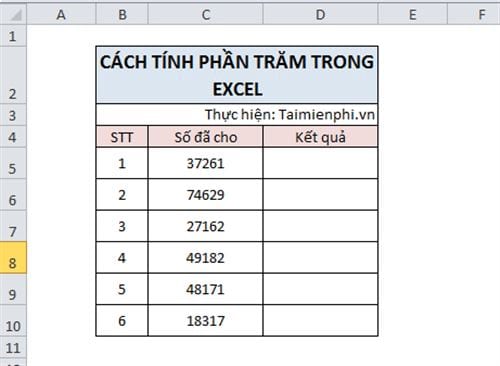
- Nhập vào ô D5 công thức: =C5*8%. Công thức này sẽ tính 8% của giá trị trong ô C5 là bao nhiêu.
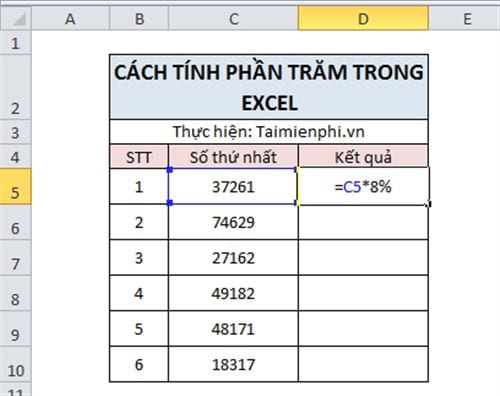
Các bạn ấn Enter, kết quả cho ra là 2980,88 là kết quả chính xác. Các bạn có thể giữ ô D5 và kéo xuống để hoàn thành các ô bên dưới với công thức tương tự.
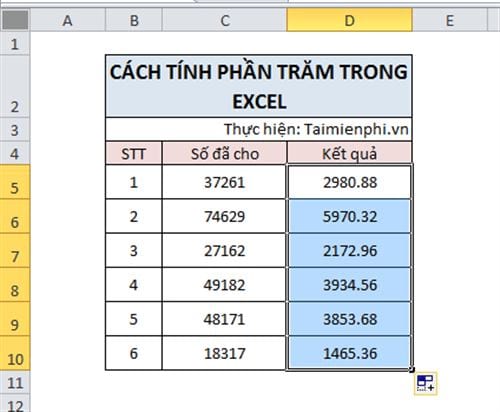
So sánh tỉ lệ phần trăm giữa 2 số khác nhau trong 1 bảng dữ liệu Excel
Chúng ta sẽ lấy một ví dụ khác, ở đây chúng ta sẽ có 3 cột chính là Số thứ nhất, Số thứ 2 và Tỉ lệ. Chúng ta sẽ tính tỉ lệ phần trăm giữa số thứ nhất và số thứ 2.
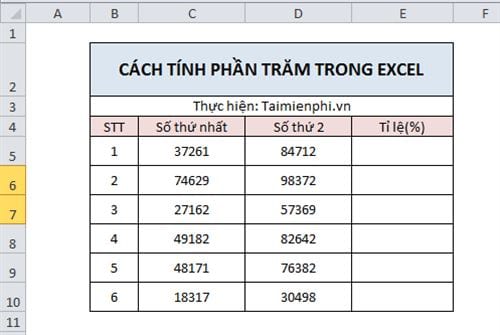
Để hiển thị kết quả với đơn vị là %, trước hết, chúng ta sẽ định dạng các ô dưới dạng phần trăm. Cách thực hiện như sau
Bước 1: Bôi đen các ô trong cột Tỉ lệ.
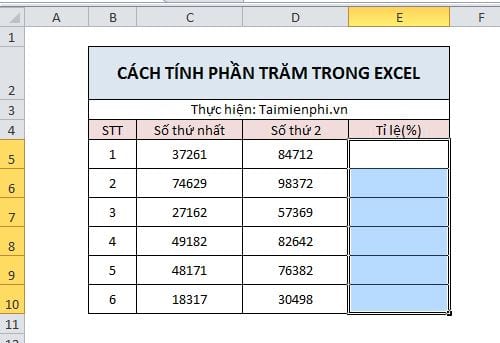
Bước 2: Click chuột phải và chọn Format Cell...
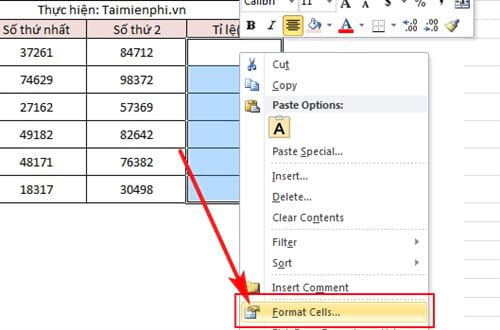
Bước 3: Trong hộp thoại hiện ra, chọn phần Percentage. Ở phần Decimal places, lựa chọn số hiển thị phía sau dấu phẩy nếu tỉ lệ không là số nguyên. Sau đó ấn OK để hoàn tất
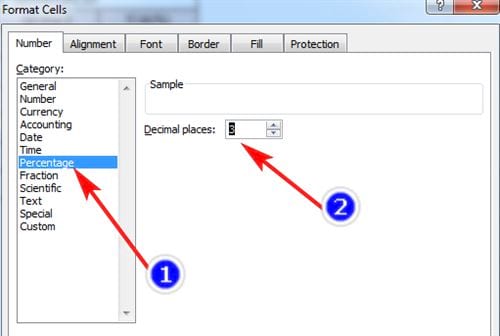
- Trong ô E5, nhập công thức: =(D5-C5)/C5 hoặc =D5/C5-1. Cả hai công thức này đều tương đương.
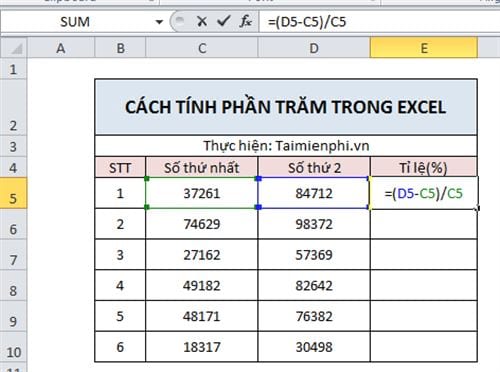
- Nhấn Enter để xem kết quả. Kết quả hiển thị là 127,348% chính xác. Bạn có thể giữ và kéo xuống để hoàn thành các ô bên dưới.
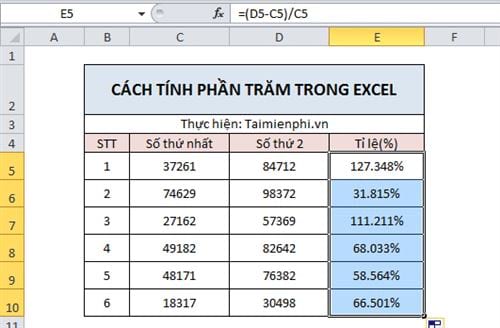
Dưới đây là hướng dẫn cách tính phần trăm trong Excel. Hi vọng qua bài viết này, bạn sẽ dễ dàng tính phần trăm trong Excel và áp dụng vào công việc thực tế. Bạn cũng có thể nhân giá trị phần trăm thông qua hướng dẫn nhân phần trăm trong Excel mà chúng tôi cung cấp. Với cách nhân phần trăm trong Excel, chỉ cần tính phần trăm của một số và các số khác sẽ tự động được tính ra.
Nếu gặp khó khăn, đừng ngần ngại để lại comment bên dưới. Đội ngũ kỹ thuật của Mytour sẽ hỗ trợ bạn.
Link nội dung: https://phamkha.edu.vn/cach-tinh-phan-tram-trong-excel-2007-a19591.html